WooCommerceプラグインのプラグインアップデートに左右されない日本語訳の修正方法
- 2020-11-26
- WordPress
- WooCommerce

この記事の目次
WooCommerceで『気になる日本語訳』
WordPressの『WooCommerce』でショッピングサイトの制作方法をためしています。
『WooCommerce』は海外発のプラグインなので、個人的に「気なる日本語訳」や「商品レイアウト」など修正したい箇所が多数あります。
最近の『コロナ過』でショッピングサイトの制作が流行っている(?)ためなのか、ネット上に『WooCommerce』関連の記事が増えてきているように思います。ネット上に『WooCommerce』関連の記事やトピックが増えれば、いままで蓄えてきたWordPressのリソースと合わせて使うことができますので良いショッピングサイトが作れそうです。
個人的には、少しでも『WooCommerce』(ネットショップ)の制作実績も作れると尚良いのですが!
では今回のタイトルにあげています『WooCommerce』のプラグインのアップデートに左右されない日本語訳の修正方法』ですが、WordPrerssのfunction.phpに記述していく方法で、以下で記述方法などを紹介していきます!
また別記事「WooCommerceプラグインのページ内レイアウトを変更する方法」と「WooCommerceプラグインの商品詳細ページのタブメニューを表示しない設定方法」で『WooCommerce』のページレイアウトや商品詳細ページのカスタム方法を詳しい図解入りで紹介しています。
ショッピングサイトを作るために『WooCommerce』について調べている「あなた!」には、ぜひ同時に読んで欲しいです(^^♪
WordPressの日本語訳の修正方法
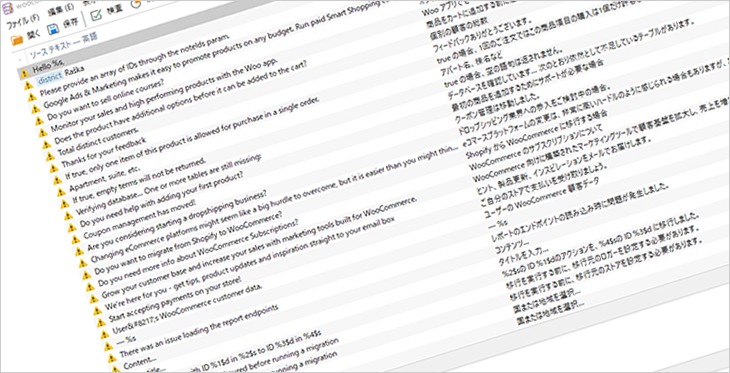
WordPressの海外発のプラグインでは、日本語訳が個人的に「しっくりこない」プラグインがたまにあります。
個人的に気になってしまい、いつもどうにかして変更・修正しています。
通常WordPressプラグインの翻訳を修正する場合、「翻訳-編集用ファイル(.poファイル)」を【Poedit】などで編集し「翻訳-日本語ファイル(.moファイル)」にコンパイル変換する必要があります。
WooCommerceプラグインの日本語ファイルは下記の場所にあります。
/wp-content/languages/plugins/
上記場所の「woocommerce-ja.po」と「woocommerce-ja.mo」の2ファイルをダウンロードし【Poedit】で編集し、新たな日本語ファイルを作成することができます。
しかし上記のように直接日本語訳ファイルを修正した場合、WordPress本体やWooCommerceプラグインがアップデートした時に日本語訳ファイルもアップデートされてします。これでは苦労して修正した日本語訳ファイルが、アップデート毎に上書きされてしまい、もう一度修正することになってしまいます。
しかし、WordPressやプラグインのアップデートに左右されない日本語訳ファイルの修正方法があります。この方法で日本語訳ファイルを修正しておけばWordPressやプラグインがアップデートしても安心です。
『WooCommerce』の日本語訳の修正はfunction.phpが最適!
change_admin_cpt_text_filter
のフィルターフックを使用して翻訳ファイルを直さずに「気になる日本語訳」を修正していきます。
function.phpに記述する方法は以下になります。
add_filter('gettext', 'change_admin_cpt_text_filter', 20, 3);
function change_admin_cpt_text_filter( $translated_text, $untranslated_text, $domain ){
switch ($untranslated_text) {
case ''://翻訳前の文言(英語)
$translated_text = '';//翻訳後の文言(日本語)
break;
case '':
~
break;
}
return $translated_text;
}あとは、case文を増やしていくことで、複数の文字箇所を翻訳できます。
